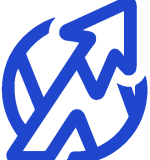El formato de imagen WebP es una excelente opción para reducir el tamaño de los archivos sin perder calidad, lo que mejora la velocidad de carga de tu sitio web. Sin embargo, no todos los navegadores y herramientas son compatibles con WebP, por lo que puede ser necesario convertir tus imágenes de WebP a PNG. En este artículo, te mostraremos cómo realizar esta conversión de manera eficiente en WordPress.
¿Por Qué Convertir Imágenes de WebP a PNG?
Existen varias razones para convertir tus imágenes de WebP a PNG:
- Compatibilidad: No todos los navegadores y dispositivos soportan WebP, mientras que PNG es ampliamente compatible.
- Transparencia: El formato PNG admite transparencia, lo cual es útil para ciertos diseños y logotipos.
- Edición: Algunas herramientas de edición de imágenes y plugins de WordPress no son compatibles con WebP.
Métodos para Convertir Imágenes de WebP a PNG en WordPress
1. Usar un Plugin de WordPress
Existen varios plugins que facilitan la conversión de imágenes de WebP a PNG directamente desde el panel de administración de WordPress. Uno de los más populares es WebP Converter for Media.
Cómo Usar WebP Converter for Media para Convertir Imágenes WebP a PNG:
- Instalar y Activar el Plugin:
- Ve a tu panel de administración de WordPress.
- Navega a “Plugins” y haz clic en “Añadir nuevo”.
- Busca “WebP Converter for Media” y haz clic en “Instalar ahora”, luego “Activar”.
- Configurar el Plugin:
- Ve a “Ajustes” > “WebP Converter”.
- Configura las opciones de conversión según tus necesidades.
- Convertir Imágenes:
- El plugin optimiza y convierte las imágenes automáticamente al subirlas y también puedes convertir imágenes existentes en tu biblioteca multimedia.
2. Conversión Manual Usando Software Externo
Otra opción es convertir las imágenes manualmente utilizando software externo como Photoshop, GIMP o herramientas en línea. Aquí te mostramos cómo hacerlo con una herramienta en línea gratuita:
Cómo Usar una Herramienta en Línea para Convertir WebP a PNG:
- Seleccionar una Herramienta en Línea:
- Hay muchas herramientas disponibles, como Convertio, Online-Convert, o EZGIF.
- Subir la Imagen WebP:
- Ve a la herramienta de conversión de tu elección.
- Sube la imagen WebP que deseas convertir.
- Seleccionar el Formato de Salida:
- Elige PNG como formato de salida.
- Descargar la Imagen Convertida:
- Una vez convertida, descarga la imagen PNG.
- Subir la Imagen a WordPress:
- Sube la imagen convertida a tu biblioteca de medios de WordPress.
3. Uso de Programas de Escritorio
Si prefieres una solución más robusta y tienes muchas imágenes para convertir, puedes usar programas de escritorio como Adobe Photoshop o GIMP.
Cómo Convertir WebP a PNG con Photoshop:
- Abrir la Imagen WebP:
- Abre Photoshop y selecciona “Archivo” > “Abrir”, luego elige tu imagen WebP.
- Guardar Como PNG:
- Ve a “Archivo” > “Guardar como”.
- Selecciona PNG como formato de archivo y guarda la imagen.
Plugins de WordPress para Optimización
Para implementar muchas de las recomendaciones de conversión y optimización de imágenes en un sitio de WordPress, puedes utilizar varios plugins útiles:
- Imagify: Optimiza automáticamente las imágenes subidas a tu sitio.
- ShortPixel: Convierte y optimiza imágenes en varios formatos, incluyendo PNG.
- WP Smush: Optimiza las imágenes para reducir el tamaño del archivo sin pérdida de calidad.
Conclusión
Convertir imágenes de WebP a PNG en WordPress es un proceso sencillo que puede mejorar la compatibilidad de tus imágenes en diferentes plataformas y dispositivos. Ya sea mediante un plugin, una herramienta en línea o software de escritorio, tienes varias opciones para realizar esta conversión de manera eficiente. Esperamos que este artículo te haya sido útil y que ahora puedas manejar tus imágenes en WordPress con mayor flexibilidad.